
Устройство персонального компьютера (и его основные компоненты)
Содержание:
ВВЕДЕНИЕ
Создание персонального компьютера можно отнести к одному из самых значительных изобретений 20 века. Персональный компьютер существенно изменил роль и значение вычислительной техники в жизни человека.
Современные электронно-вычислительные машины бывают самыми разными: от больших, занимающих целый зал, до маленьких, помещающихся на столе, в портфеле и даже в кармане. Сегодня самым массовым видом электронно-вычислительной машины являются персональные компьютеры.
В наше время персональный компьютер нужно знать и уметь им пользоваться. Не каждый человек, который работает на компьютере, представляет себе полностью точный состав персонального компьютера.
Актуальность выбранной темы связана с тем, что современный рынок компьютерной техники столь разнообразен, что довольно непросто определить конфигурацию персонального компьютера с требуемыми характеристиками.
Цель данной курсовой работы – дать основное представление о структуре и функциях аппаратной части персонального компьютера. Другими словами, определить архитектуру современного персонального компьютера, которая будет описана в теоретической части данной курсовой работы.
Поэтому в своей курсовой работе я хочу изучить устройство персонального компьютера и его основные компоненты. К каждому компоненту подойти более подробно, изучив, все его особенности. Научиться правильно собирать корпус, установить в него материнскую плату и все компоненты, которые находятся на материнской плате.
1. ТЕОРЕТИЧЕСКАЯ ЧАСТЬ
Составные части, из которых состоит компьютер, называют модулями. Среди всех модулей выделяют основные модули, без которых работа компьютера невозможна, и остальные модули, которые используются для решения различных задач: ввода и вывода графической информации, подключения к компьютерной сети и многое другое.
Персональные компьютеры обычно состоят из следующих основных модулей:
Системный блок
В системном блоке размещаются все внутренние компоненты компьютера: блок питания, жесткий диск, накопитель компакт - (или DVD) дисков, материнская плата, процессор, оперативная память, видеокарта, а также прочие компоненты. На передней панели системного блока находятся кнопки:
-
Кнопка «Power». Включает и выключает компьютер;
-
Кнопка «Reset» (сброс). Производит принудительную перезагрузку компьютера;
-
Индикатор включения;
-
Индикатор доступа к HDD. Этот индикатор горит в момент обращения различных программ к накопителю на жестких магнитных дисках;
-
Оптический накопитель, дисковод для компакт-дисков.
На задней панели корпуса находятся отверстия для разъемов:
-
Разъем для подключения мыши;
-
Разъем для подключения клавиатуры;
-
Разъем для подключения USB устройств;
-
HDMI-порт для подключения устройств вывода;
-
Линейный аудиовыход;
-
Линейный аудиовход;
-
Разъем для микрофона;
-
15 - контактный разъем VGA для подключения монитора;
-
Разъем для подключения шнура питания;
-
Выключатель напряжения питания.
Существует несколько типов системных блоков:
-
Desktop;
-
Mini – Tower;
-
Midi – Tower;
-
Big – Tower;
-
Full Tower;
-
Rack;
-
Barebone.
Материнская плата
Материнская (системная, главная) плата является центральной частью любого компьютера. На материнской плате размещаются в общем случае центральный процессор, сопроцессор, контроллеры, обеспечивающие связь центрального процессора с периферийными устройствами, оперативная память, кэш-память, элемент ROM-BIOS, аккумуляторная батарея, кварцевый генератор тактовой частоты и слоты для подключения других устройств.
Общая производительность материнской платы определяется не только тактовой частотой, но и количеством данных, обрабатываемых в единицу времени центральным процессором, а также разрядностью шины обмена данных между различными устройствами материнской платы.
По функциональному назначению шины делятся на:
-
шину данных;
-
адресную шину;
-
шину управления.
По шине данных происходит обмен данными между центральным процессором, картами расширения и памятью.
По адресной шине происходит адресация ячеек памяти, в которые производится запись данных.
По шине управления или системной шине происходит передача управляющих сигналов между центральным процессором и периферией. На материнской плате системная шина заканчивается слотами для установки других устройств.
Блок питания
Блок питания преобразует переменное напряжение электросети в постоянное напряжение различной полярности и величины, необходимое для питания системной платы и внутренних устройств.
Основной характеристикой блока питания является мощность. Стандартная мощность блока питания современного компьютера составляет от 300 Вт до 800 Вт.
Блок питания содержит вентилятор, создающий циркулирующие потоки воздуха для охлаждения системного блока. Электропитание из единого блока питания подводится ко всем схемам и устройствам системного блока.
Жесткий диск
Жесткий диск, винчестер (HDD) -- устройство, предназначенное для хранения больших объемов информации (значительно больших, чем может вмещать оперативная память) и не теряющее эту информацию при выключении компьютера.
Жесткий диск представляет собой металлический корпус небольших размеров, внутри которого расположено несколько очень быстро вращающихся дисков. Считывание информации с дисков и запись на них производятся посредством специальных магнитных головок, которые могут перемещаться над поверхностью диска (позиционируясь над одной из дорожек информации, записанной на его поверхности).
Твердотельный накопитель
Твердотельный накопитель, или ТТН (solid-state drive, SSD) — компьютерное энергонезависимое немеханическое запоминающее устройство на основе микросхем памяти, которое идёт на смену HDD. Кроме микросхем памяти, SSD содержит управляющий контроллер.
Наиболее распространённый вид твердотельных накопителей использует для хранения информации флеш-память типа NAND, однако существуют варианты, в которых накопитель создаётся на базе DRAM-памяти, снабжённой дополнительным источником питания — аккумулятором.
Именно на твердотельные накопители лучше всего хранить современные операционные системы и все программы, установленные на компьютере.
Процессор
Процессор, центральный процессор (CPU) - главная микросхема в компьютере. Именно он занимается выполнением всех программ, которые запущены на компьютере, и именно от него главным образом зависит производительность всей системы. Обычно чем выше тактовая частота процессора, измеряемая в мегагерцах (МГц), тем выше скорость работы всех программ, выполняемых на персональном компьютере с таким процессором.
Кроме того, скорость работы центрального процессора определяется еще и его типом. Основой любого процессора является ядро, которое состоит из миллионов транзисторов, расположенных на кристалле кремния.
Оперативная память
В оперативной памяти элементарная ячейка памяти представляет собой конденсатор, способный в течение короткого промежутка времени сохранять электрический заряд, наличие которого можно ассоциировать с информационным битом. При считывании данных конденсатор разряжается через схему считывания, и если заряд конденсатора не был нулевым, то на выходе схемы считывания устанавливается единичное значение.
Оперативная память работает синхронно с центральным процессором и имеет малое время доступа. Оперативная память сохраняет данные только при включенном питании. Отключение питания приводит к необратимой потере данных, поэтому пользователю, работающему с большими массивами данных в течение длительного времени, рекомендуют периодически сохранять промежуточные результаты на внешнем носителе.
Видеокарта
Видеокарта (графический адаптер, графическая плата, графическая карта, графический ускоритель) — устройство, преобразующее графический образ, хранящийся как содержимое памяти компьютера (или самого адаптера), в форму, пригодную для дальнейшего вывода на экран монитора.
Обычно видеокарта выполнена в виде печатной платы (плата расширения) и вставляется в разъём расширения, универсальный либо специализированный (AGP, PCI Express). Также широко распространены и встроенные (интегрированные) в системную плату видеокарты— как в виде отдельного чипа, так и в качестве составляющей части северного моста чипсета или ЦПУ.
Внешние компоненты - компоненты которые размещаются вне корпуса компьютера и подключаются к нему через различные интерфейсные разъемы.
Мышь
Мышь (mouse) - устройство, предназначенное для быстрого и точного управления курсором на экране монитора персонального компьютера.
Традиционная мышь представляет собой небольшое устройство, которое удобно ложится под руку. В верхней части устройства расположены управляющие кнопки (обычно их три, причем часто роль третьей кнопки исполняет колесо прокрутки или скроллинга), позволяющие задавать начало и конец движения, осуществлять выбор меню и т.п.
Клавиатура
Основным устройством ввода информации в компьютер является клавиатура, которая представляет собой совокупность механических датчиков, воспринимающих давление на клавиши и замыкающих тем или иным образом определенную электрическую цепь.
В настоящее время распространены три типа клавиатур: с механическими, полумеханическими и с мембранными переключателями.
В механической клавиатуре датчик представляет собой традиционный механизм с контактами из специального сплава. В полумеханических клавиатурах есть металлические контакты и прорезиненный купол, что позволяет мгновенно возвращать нажатую клавишу в прежнее положение. Специалисты отмечают высокий уровень долговечность таких устройств. В мембранной клавиатуре переключатель состоит из двух мембран: верхней - активной, нижней - пассивной, разделенных третьей мембраной-прокладкой.
Внутри корпуса любой клавиатуры, кроме датчиков клавиш, расположены электронные схемы дешифрации и микроконтроллер. Обмен информации между клавиатурой и системной платой осуществляется по специальному последовательному интерфейсу 11-битовыми блоками.
Основной принцип работы клавиатуры заключается в сканировании переключателей клавиш. Замыканию и размыканию любого из этих переключателей соответствует уникальный цифровой код - скан-код.
Стандартная клавиатура 105 клавиш: алфавитно - цифровые клавиши, специальные функциональные клавиши, цифровую клавиатуру для интенсивного ввода цифровых данных. Для обеспечения длительной работы клавиатура может быть оснащена подставкой для кистей рук.
Монитор
Дисплей (монитор) - основное устройство для отображения информации, выводимой во время работы программ на персональный компьютер. Дисплеи могут существенно различаться; от их характеристик зависят возможности машин и используемого программного обеспечения. Различают дисплеи, пригодные для вывода лишь алфавитно-цифровой информации, и графические дисплеи.
Другой важный признак - возможность поддержки цветного или только монохромного изображения. Важными техническими параметрами являются текстовой формат и разрешающая способность изображения. Текстовой формат (в текстовом режиме) характеризуется числом символов в строке и числом текстовых строк на экране. В графическом режиме разрешающая способность задается числом точек по горизонтали и числом точечных строк по вертикали.
Другой характерный параметр - количество поддерживаемых уровней яркости в монохромном режиме и соответственно количество цветов при цветном изображении. Не менее важным параметром является и размер экрана: он определяет различимость изображения в целом и четкость его отдельных элементов, в том числе букв и цифр.
Указанные параметры зависят как от конструкции экрана, так и от схемы управления, сосредоточенной в системном блоке. В настоящее время в большинстве случаев применяется схема формирования изображения на основе растровой памяти (bit mapping). Каждый элемент изображения - одна точка на экране дисплея - формируется из фрагмента растровой памяти, состоящего из 1, 2 или 4 бит. Информация, записанная в указанных битах, управляет яркостью (или цветом) точки на экране, а также ее миганием и другими возможными атрибутами.
Дисплей подключается к системному блоку с помощью контроллера, чаще всего выполненного в виде отдельной платы (адаптеру), вставляемой в системный блок. Адаптер обычно содержит растровую память и схему управления. Кроме того, на нем размещается микросхема ПЗУ, в которой записываются образы знаковых матриц, выводимых на экран. Сменив эту микросхему, можно тем самым изменить знакогенератор. Контроллер согласуется с типом дисплея, для которого он предназначен.
Пользователи персональных компьютеров проводят в непосредственной близости от работающих дисплеев многие часы подряд. В связи с этим фирмы - производители дисплеев усилили внимание к оснащению экранов дисплеев специальными средствами защиты от всех видов воздействий, которые негативно сказываются на здоровье пользователя.
Принтер
Принтер (printer) - устройство для печати на бумаге черно - белого или цветного текста либо изображения. В персональных компьютерах используются струйные и лазерные принтеры.
Вместе с тем это снижает и без того невысокую скорость печати. Недостатком матричных принтеров следует считать и довольно значительный уровень производимого при печати шума.
Лазерные принтеры обладают многообразными возможностями печати, обеспечивают ее высокое качество при значительной скорости.
Лазерные принтеры имеют собственный расширяемый блок памяти. Они позволяют масштабировать шрифты, широко использовать «загружаемые» шрифты. «Паспортная» скорость печати у различных моделей лазерных принтеров, как правило, колеблется от 4 до 16 страниц в минуту. Вместе с тем эта скорость зависит от объема собственной памяти принтера и может заметно сократиться при ее недостатке для конкретной печатаемой информации.
Лазерные принтеры используют исключительно листовую бумагу (форматов А4, A3 и др.), в связи с чем существенное значение приобретает емкость подающего бумагу лотка, так как от нее зависит скорость работы принтера: бумагу необходимо периодически подкладывать в лоток вручную.
Недостатком лазерных принтеров являются довольно жесткие требования к качеству бумаги - она должна быть достаточно плотной (обычно не менее 80 г) и не должна быть рыхлой, недопустима печать на бумаге с пластиковым покрытием и т.д.
Особенно эффективны лазерные принтеры при изготовлении оригинал-макетов книг и брошюр, рекламных проспектов, деловых писем и иных материалов, требующих высокого качества. Они позволяют с большой скоростью печатать графики, рисунки.
В последние годы появилась целая гамма лазерных принтеров, обеспечивающих не только черно-белую, но и многокрасочную цветную печать.
Даже самые простые модели лазерных принтеров в пять - десять раз дороже средних моделей матричных принтеров, а цена цветных лазерных принтеров более чем стократно превосходит цену матричных. Весьма дороги и сменные картриджи, содержащие красящий порошок. Все это делает лазерные принтеры малопригодными для изготовления значительных тиражей, поскольку печать одного листа обходится существенно дороже ксерокопии.
В последние годы все более широкое распространение среди пользователей персональных компьютеров получают струйные принтеры. Они просты в эксплуатации и работают практически бесшумно. При работе под управлением соответствующих программных средств струйные принтеры позволяют печатать вполне удовлетворительные по качеству графические материалы. Вместе с тем скорость печати, обеспечиваемая струйными принтерами, ненамного превосходит скорость печати матричными принтерами, а их стоимость - в два-три раза выше.
Струйные принтеры вполне успешно применяются во всех случаях, когда скорость печати и качество не являются критическими факторами. Красящая жидкость («чернила») для струйных принтеров помещается в специальных компактных картриджах. Она производится нескольких цветов, так что простой заменой картриджа можно обеспечить печать многоцветных изображений.
Аудиосистема
В персональных компьютерах применяются самые разнообразные схемы формирования звуковых сигналов - от простых до сложных.
В наши дни на рынке очень много акустических систем, состоящих из двух активных колонок, и выполненных по системе 2.1. Подобные системы в народе называются «пищалками», потому что не способны обеспечить звук высокого качества даже на низком уровне громкости.
Совсем недавно идеалом в мире компьютерных акустических систем была система 5.1, но в последнее время производители акустики расширяют возможности своих систем, что привело сначала к появлению системы 6.1, а позднее и 8.1.
web-камеры
В настоящее время существует большое количество профессиональных цифровых систем видеонаблюдения, решающих разные задачи и соответственно имеющих различные возможности и цену. Можно настроить камеру так, чтобы персональный компьютер подавал звуковой сигнал при движении объекта в кадре. Видеоизображение также можно транслировать в сеть Internet.
При отсутствии локальной сети web-камера может подключаться непосредственно к компьютеру, а удаленный доступ к ней в режиме входящих/исходящих звонков может осуществляться через внешний модем.
Стремительное развитие беспроводных технологий послужило толчком к созданию целого семейства беспроводных web-камер. Многие современные web-камеры имеют схожие характеристики и отличаются, в основном, только дизайном и комплектацией поставки.
ПРАКТИЧЕСКАЯ ЧАСТЬ
Для сборки системного блока персонального компьютера нужно подобрать все необходимые комплектующие для компьютера и инструменты. Набор для сборки персонального компьютера включает в себя:
-
Материнская плата (MB);
-
Процессор (CPU);
-
Оперативная память (ОЗУ);
-
Жесткий диск (HDD / SSD);
-
Блок питания (БП);
-
Видеокарта (GPU);
-
Корпус системного блока ПК (CASE);
-
Оптический привод (DVD дисковод, опционально);
-
Система охлаждения для процессора (кулер).
Инструменты, которые пригодятся при сборке персонального компьютера:
-
Отвертка (крестовая и плоская);
-
Нож;
-
Хомуты пластиковые (стяжки для кабелей).
Подготовка корпуса системного блока к сборке
Сначала нужно подготовить корпус системного блока к сборке.
-
Откручиваем винты с боковых панелей корпуса;
-
Снимаем обе боковых крышки;
-
Устанавливаем панель разъемов для материнской платы до ее установки в корпус (Рисунок № 1).

Рис 1. Вставляем панель для разъемов материнской платы до щелчка
Подготовка материнской платы для сборки в корпус персонального компьютера
На данном этапе подготавливаем материнскую плату для ее установки в корпус персонального компьютера. Будем устанавливать:
-
Центральный процессор;
-
Модули оперативной памяти;
-
Систему охлаждения для ЦП (кулер, вентилятор).
Установка процессора
Удаляем защитный черный пластик из сокета процессора. Просто отжимаем прижимную скобу и снимаем пластиковую защиту (Рисунок № 2).

Рис 2. Удаляем защитный черный пластик из сокета процессора
Аккуратно берём пальцами процессор и устанавливаем его в сокет, обращая внимание на его правильную ориентацию (Рисунок № 3).

Рис 3. Установка процессора в гнездо на материнской плате
Обратно зажимаем прижимную скобу с некоторым усилием в конце действия.
Центральный процессор должен «лечь в гнездо» без всяких усилий и применения силы (Рисунок № 4).

Рис 4. Правильно установите процессор
Установка системы охлаждения процессора
На данном этапе установим систему охлаждения на процессор. В данном случае используется штатный кулер, тот который шел в комплекте с процессором, так называемый «боксовый» (Рисунок № 5).

Рис 5. Установка системы охлаждения процессора
Устанавливаем кулер так, чтобы крепежные штифты вошли в соответствующие им отверстия в материнской плате.
Затем с усилием защелкиваем штифты по диагонали, при этом каждый раз должен быть характерный щелчок.
Далее поворачиваем штифты. Если этого не сделать, кулер может отсоединиться, а процессор перегреться и выйти из строя.
Подсоединяем вентилятор к разъему питания «CPU FAN1» (Рисунок № 6).

Рис 6. Установка и подключение кулера процессора
Установка оперативной памяти на материнскую плату
Для правильной установки оперативной памяти необходимо развести в стороны защелки-зажимы слота для модулей оперативной памяти.
Установив модуль оперативной памяти, защелкиваем его защелками, которые предварительно развели в стороны (Рисунок № 7).

Рис 7. Установка оперативной памяти на материнскую плату
Установка в системный блок материнскую плату
Чтобы установить в системный блок материнскую плату, берём ее руками и устанавливаем в корпус системного блока. Все боковые разъемы и порты ввода/вывода должны при этом очень точно войти в пластину с отверстиями для них, предварительно установленную в системный блок на предыдущих этапах сборки персонального компьютера (Рисунок № 8).

Рис 8. Установка в корпус материнской платы
Прикручиваем материнскую плату болтами к корпусу системного блока. Лучше первый винт закрутить на несколько оборотов не до конца, чтобы точно вошли другие болты. Закручиваем остальные винты до возникновения четкого сопротивления, потом докручиваем первый (Рисунок № 9).

Рис 9. Прикручиваем винтами материнскую плату к корпусу
Подключение к материнской плате передней панели с USB и аудиовыходом
В руководстве (инструкции) к материнской плате можно найти информацию о том, как подключить переднюю панель с аудио и USB выходом (Рисунок № 10 и 11). Нужно также убедиться, что все кабели не мешают свободному ходу воздуха в корпусе.
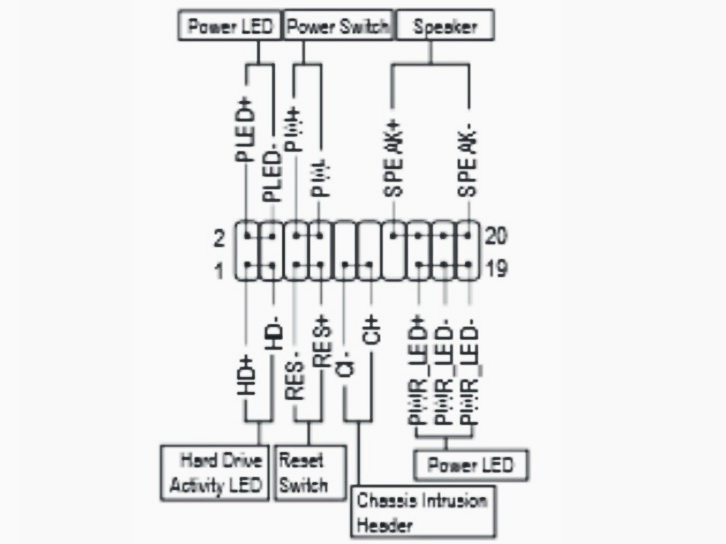
Рис 10. Схема подключения передней панели к материнской плате

Рис 11. Подключаем переднюю панель к материнской плате
Установка жесткого диска в корпус системного блока
Установим жесткий диск HDD 3,5 дюйма в корпус системного блока. HDD устанавливается в специально отведенное для него место ближе к лицевой части корпуса (Рисунок № 12).
Закрепляем жесткий диск по бокам четырьмя болтами, по два с каждой стороны.

Рис 12. Установка жесткого диска HDD в корпус системного блока
Установка блока питания персонального компьютера
Установка блока питания персонального компьютера не должна вызвать каких-то трудностей. Просто помещаем его в соответствующий отсек корпуса и закрепляем четырьмя болтами (Рисунок № 13 и 14).

Рис 13. Установка блока питания компьютера

Рис 14. Блок питания установлен в корпус компьютера
Подключение кабелей блока питания
На данном этапе сборки, нужно подключить питание к комплектующим. SATA кабель подключаем к жесткому диску и дисководу. А также EPS кабель (питание CPU), 24 контактный разъем для материнской платы, питание графической карты PCI-E.
Подключение питания процессора
В блоке питания есть специальный выход с 4-мя желто-черными проводами, вот его нужно подключить в гнездо питания процессора на материнской плате (Рисунок № 15).

Рис 15. Подключение питания процессора
Установка видеокарты в системный блок
Для установки видеокарты в системный блок компьютера, сначала надо будет удалить металлическую планку напротив разъема PCI-E (Рисунок № 16).

Рис 16. Установка видеокарты, удаляем металлическую планку в корпусе
Далее устанавливаем видеокарту в слот PCI-E на материнской плате. Для этого нужно отжать блокирующий зажим и воткнуть карту до щелчка. Потом прикручиваем карту винтом к панели, где предварительно удалили металлическую пластину (Рисунок № 17).

Рис 17. Видеокарта установлена, прикручиваем ее болтами к корпусу
Итог сборки системного блока компьютера
С сборкой системного блока персонального компьютера может справиться любой пользователь, при наличии всех необходимых комплектующих и желания — это сделать самому своими руками в домашних условиях (Рисунок № 18).

Рис 18. Собранный системный блок персонального компьютера
Безопасность жизнедеятельности - это наука о комфортном и безопасном взаимодействии человека со средой обитания; обеспечение комфортных условий деятельности человека на всех стадиях его жизненного цикла и нормативно допустимых уровней воздействия негативных факторов на человека и природные условия. Обеспечение безопасности труда и отдыха способствует снижению травматизма и заболеваемости в условиях необходимых факторов среды обитания.
В помещении, где эксплуатируется электронно-вычислительная машина, могут возникнуть следующие опасные и вредные факторы:
-
электромагнитное излучение от экрана дисплея персонального компьютера;
-
повышенный уровень шума при работе персонального компьютера и периферийных устройств;
-
повышенная или пониженная температура;
-
повышенная или пониженная влажность воздуха;
-
повышенное значение напряжения в электрической цепи, замыкание которой может произойти через тело человека.
Обеспечение безопасных условий на рабочем месте при эксплуатации персонального компьютера
Характеристика шума
Повышенный уровень шума, возникающий при работе персональной ЭВМ и периферийных устройств, вредно воздействует на нервную систему человека, снижая производительность труда, способствуя возникновению травм. При длительном воздействии шума на организм человека происходят нежелательные явления: снижается острота слуха, повышается кровяное давление.
Для снижения уровня шума в помещении, где эксплуатируется вычислительная техника, необходимо провести:
-
акустическую обработку помещения (звукоизоляция стен, окон, дверей, потолка; установка штучных звукопоглотителей);
-
мероприятия по уменьшению уровня шума в источнике;
-
размещение более тихих помещений вдали от шумных;
-
мероприятия по борьбе с шумом на пути его распространения (звукоизолирующие ограждения, кожухи и экраны).
Характеристика запыленности
Повышенная запыленность рабочей зоны приводит к оседанию пыли на экране дисплея и на коже человека из-за электростатического поля, возникающего при облучении экрана потоком заряженных частиц.
Электризованная пыль вызывает раздражения кожи и слизистой оболочки глаз. При длительной работе с компьютером может начаться кожное воспаление.
Требуемое состояние воздуха рабочей зоны обеспечивается выполнением следующих мероприятий:
-
применение вентиляции (в данном случае приточная вентиляция);
-
кондиционирование воздуха;
-
проведение влажной уборки в помещении, где эксплуатируется вычислительная техника.
Характеристика электробезопасности
Причины поражения человека электрическим током:
-
случайное прикосновение или приближение на опасное расстояние к токоведущим частям, находящимся под напряжением;
-
появление напряжения на конструктивных металлических частях электрооборудования - корпусах, кожухах и т.п., в результате повреждения изоляции и других причин;
-
появление напряжения на отключенных токоведущих частях, на которых работают люди, вследствие ошибочного включения устройства.
Для исключения поражения человека током необходимо обеспечить:
-
недоступность токоведущих частей, находящихся под напряжением;
-
защитное разделение сети;
-
устранение опасности поражения при появлении на частях оборудования напряжения (заземление, зануление, защитное отключение).
ЗАКЛЮЧЕНИЕ
В настоящее время с помощью персонального компьютера решается множество самых различных задач от чисто числовых расчетов до подготовки к печати книг, создания картин, фильмов, музыки и многое другое.
Персональные компьютеры представляют собой наиболее широко используемый тип компьютера, их мощность постоянно повышается, а область применения постоянно расширяется. Персональные компьютеры практически в каждой организации, фирме, предприятии объединены в локальные вычислительные сети, что дает возможность многим пользователям легко обмениваться информацией, одновременно работать с общей базой данных.
Сфера применения персональных компьютеров практически не ограничена, представители самых разных специальностей рассматривают персональный компьютер в качестве неотъемлемого инструмента их работы.
Сегодня рынок персональных компьютеров продолжает развиваться. При разработке новых моделей используются все более совершенные технологии. Поскольку эти типы компьютерных систем используют самое разнообразное программное обеспечение, по-видимому, в течение ближайших 20 лет доминировать на рынке будут компьютеры с открытой архитектурой.
Во второй главе курсовой работы рассмотрена подробная и иллюстрированная сборка персонального компьютера.
Таким образом, считаю, что цель курсовой работы выполнена, поставленные задачи решены.
СПИСОК ЛИТЕРАТУРЫ
-
Орлов С.А. Организация ЭВМ и систем: Учебник для вузов. 4-е изд. дополненное и переработанное — Изд-во Питер, 2018. — 688 с.
-
Таненбаум Э., Остин Т. Архитектура компьютера//6 издание — Изд-во Питер, 2019. — 816 с.
-
Есина А.П. Модернизация аппаратного обеспечения персональных компьютеров, серверов, периферийных устройств и оборудования (1-е изд.) учебник — Изд-во Академия, 2016. — 224 с.
-
Максимов Н., Попов И., Партыка Т.Л. Архитектура ЭВМ и вычислительных систем — Изд-во Инфра-М, 2018. — 511 с.
-
Новожилов О.П. Архитектура ЭВМ и систем в двух частях. Часть вторая. Учебное пособие для академического бакалавриата — Изд-во Юрайт, 2018. — 251 с.
-
Красичкова А. Г. Новейший самоучитель работы на ПК и ноутбуке: наглядно, понятно и очень просто: самоучитель - Москва: Издательство «Рипол-Классик», 2015.
-
Дворецкий А. Ю. Технико-эксплуатационные характеристики принтеров ПК - Москва: Лаборатория книги, 2012.
-
Онокой Л.С., Титов В.М. Компьютерные технологии в науке и образовании — Изд-во Форум, 2017. — 224 с.
-
Чащина Е.А. Обслуживание аппаратного обеспечения персональных компьютеров, серверов, периферийных устройств, оборудования и компьютерной оргтехники — Изд-во Академия, 2017. — 208 с.
-
Партыка Т.Л., Попов И.И. Периферийные устройства вычислительной техники — Изд-во Академия, 2017. — 432 с.
-
Авдеев В.А. Периферийные устройства: интерфейсы, схемотехника, программирование. Второе издание — Изд-во Академия, 2016. — 848 с.
-
Джон Хеннеси. Компьютерная архитектура. Количественный подход. Руководство — Изд-во Академия, 2015. — 936 с.
- Проблемы коммуникации в современных организациях ООО «ИГФ «Земля»
- Использование современных информационных технологий при проведении маркетинговых исследований ОАО «Строймеханизация»
- Способы изложения правовых норм. Юридические фикции и презумпции
- Оперативно розыскное законодательство испециальные технические средства негласного получения информации
- Психология профессиональной карьеры: (психологическое сопровождение профессиональной карьеры; отбор, адаптация, развитие персонала в организации, развитие персонала и ситуационное лидерство
- Школьная психологическая служба: цели и принципы деятельности
- Проблема адаптации персонала и молодых специалистов в организации
- Общий порядок ведения кассовых операций в банке (подробно)
- Современный банковский маркетинг: методы и тенденции развития
- Современный банковский маркетинг: методы и тенденции развития
- Формы и системы оплаты труда на предприятии (особенности)
- Конституционные основы местного самоуправления РФ

